Security Alert: xz Library Backdoor
Eine Backdoor wurde in den xz-utils entdeckt. Die angreifbaren Systeme haben die Version 5.6.0 oder 5.6.1 der liblzma Library installiert. Das ist beispielsweise bei Debian Testing und Unstable ...

Sichere Passwörter zu verwenden ist ein zentrales Kriterium in der IT Sicherheit. Insbesondere sollte für jeden Dienst, bzw. jede Webseite ein eigenes sicheres Passwort gewählt werden. Hier kommen Passwortmanager zum Zuge, die bei der Verwaltung der diversen Passwörter behilflich sind.
Zur sicheren Verwaltung von Passwörtern sollte ein Open Source Passwortmanager verwendet werden, damit wird sichergestellt, dass der Passwortmanager selbst keine Hintertür eingebaut hat. Wir verwenden in diesem Tutorial den bekannten und beliebten Passwortmanager KeePassXC.
Laden Sie den KeePassXC Passwortmanager hier herunter:
https://github.com/keepassxreboot/keepassxc/releases/download/2.4.1/KeePassXC-2.4.1-Win64.msi
Führen Sie die Installation mit allen Standardeinstellungen durch. Starten Sie das Programm.
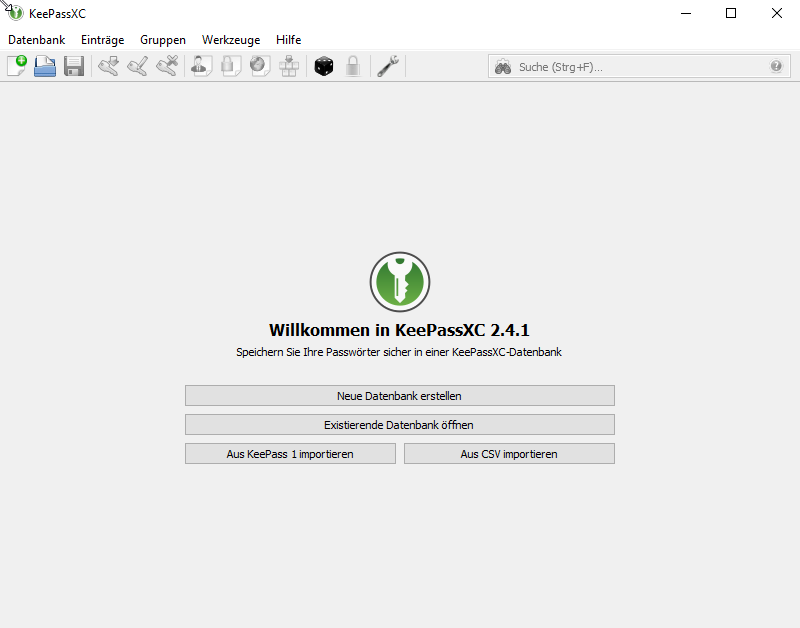
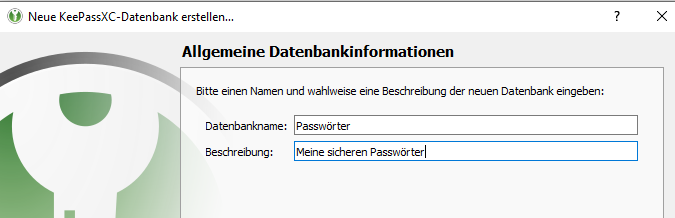
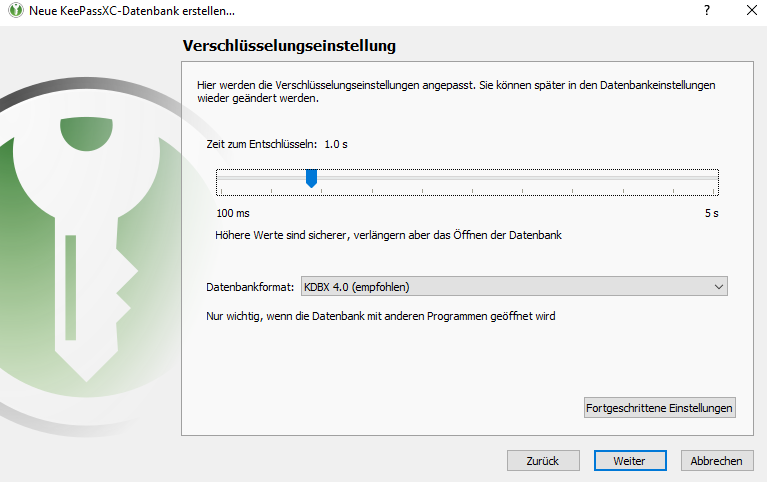
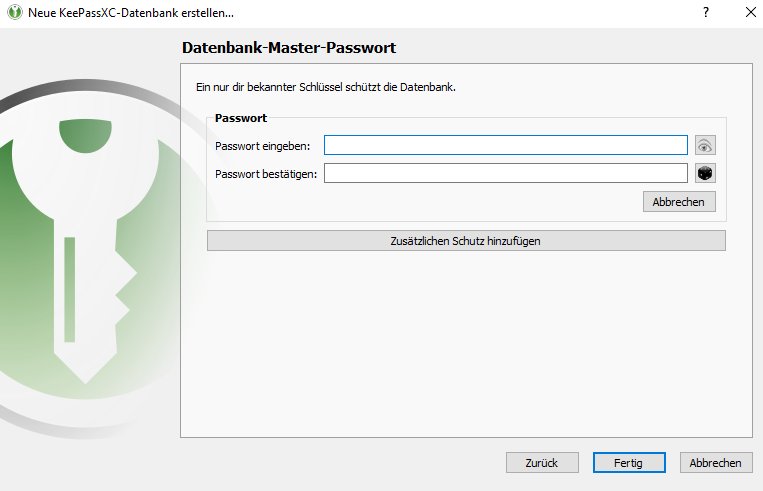
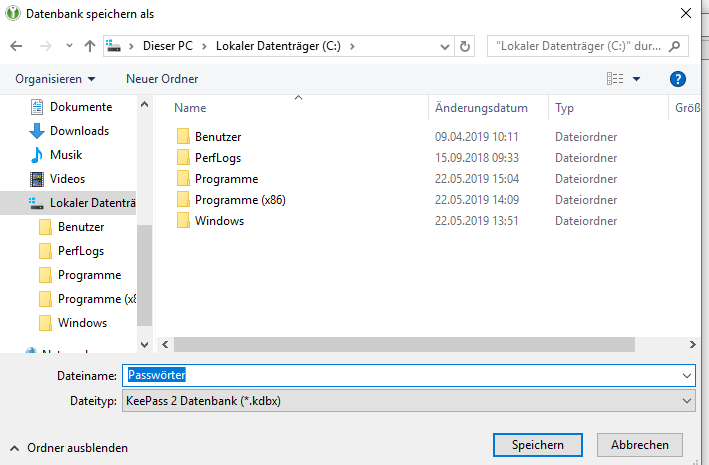

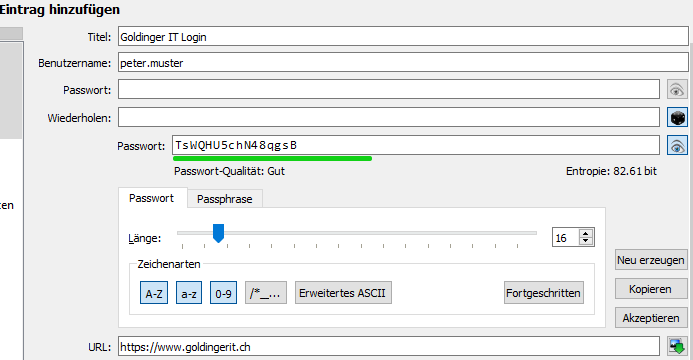
Das gewählte Passwort kann nun über Rechtsklick > Passwort kopieren in die Zwischenablage kopiert werden. Mit Rechtsklick > Auto-Ausfüllen wird der Benutzername und das Passwort automatisch in das Formular der Webseite eingetragen.
Zur komfortableren Nutzung können Sie auch die Browser Erweiterung für Firefox oder Chrome herunterladen. Weitere Information dazu finden Sie unter Werkzeuge > Einstellungen > Browser-Integration.
Wir empfehlen für jede Webseite bzw. jeden Dienst ein eigenes, sicheres Passwort zu verwenden.